Asus (ME173X) User Manual
Browse online or download User Manual for Tablets Asus (ME173X). ASUS (ME173X) User's Manual
- Page / 104
- Table of contents
- BOOKMARKS




- MeMO Pad 1
- Août 2013 2
- Table des matières 3
- Appendice 4
- À propos de ce manuel 6
- Typographie 7
- Charger la batterie 8
- Utiliser le MeMO Pad 8
- Contenu de la boîte 9
- Chapitre 1 : 11
- Présentation du matériel 11
- Vue avant 12
- Vue arrière 13
- Chapitre 2 : 17
- Utilisation du MeMO Pad 17
- Prise en main du MeMO Pad 18
- Allumer le MeMO Pad 20
- Chapitre 3 : 25
- Android® 25
- Écran de verrouillage Android 27
- Écran d’accueil 29
- Orientation de l’écran 30
- Connexions réseau 31
- Gérer les applications 34
- REMARQUES : 36
- Applications récentes 37
- Gestionnaire des tâches 39
- Gestionnaire de chiers 40
- Gérer vos chiers 41
- Paramètres 42
- Notications 44
- Éteindre le MeMO Pad 45
- Chapitre 4 : 47
- Applications pré-installées 47
- Présentation des applications 48
- Appareil photo 50
- Enregistrement vidéo 51
- Menu principal 52
- Barre d’outils 53
- Partager une image 54
- Éditer une image 56
- Supprimer des images 57
- Congurer un compte email 59
- Ajouter un compte email 60
- Congurer un compte Gmail® 61
- Play Store 62
- Utiliser Google Maps 63
- Vue paysage 64
- MyLibrary Lite 65
- Lire un ebook 66
- Tourner une page 67
- Placer un marque-page 68
- Options d’édition 69
- SuperNote Lite 70
- Créer un nouveau bloc-notes 71
- Personnaliser un bloc-notes 73
- Lecture seule 74
- Renommer un bloc-notes 74
- Masquer un bloc-notes 75
- Supprimer un bloc-notes 75
- ASUS Studio 76
- Personnaliser vos photos 77
- Éditer une photo 78
- BuddyBuzz 79
- AudioWizard 80
- ASUS Artist 81
- Écran d’édition d’ASUS Artist 82
- Éditer une peinture 82
- App Locker 83
- Menu principal d’App locker 84
- Protection de chiers 85
- Sauvegarde d’application 86
- Restauration d’application 88
- X Supprimer 92
- ASUS Battery 93
- Communications (FCC) 96
- Conformité de marque CE 98
- Mise au rebut 102
- EC Declaration of Conformity 103
Summary of Contents
MeMO Pad Manuel électroniqueASUS se dévoue pour concevoir des produits/emballages respectueux de l’environnement pour protéger la santé des utilisateu
Manuel de l’utilisateur pour ASUS MeMO Pad10
Manuel de l’utilisateur pour ASUS MeMO Pad100Conformité aux exigences européennes en matière d’exposition aux ondes radioélectriquesCet appareil est c
K00B101Notice relative au revêtement de l’appareilIMPORTANT ! Pour maintenir le niveau de sécurité électrique et fournir une meilleure isolation, un r
Manuel de l’utilisateur pour ASUS MeMO Pad102Mise au rebutRisque d’explosion si la batterie est remplacée par une batterie de type incorrect. Mettre l
K00B103EC Declaration of Conformity We, the undersigned, Manufacturer: ASUSTeK COMPUTER INC. Address, City: 4F, No. 150, LI-TE Rd., PEITOU, TAIPEI 112
Manuel de l’utilisateur pour ASUS MeMO Pad104
K00B11Chapitre 1 :Présentation du matériel
Manuel de l’utilisateur pour ASUS MeMO Pad12Écran tactileL’écran tactile vous permet de contrôler la tablette MeMO Pad avec vos doigts ou un stylet.Ca
K00B13Vue arrièreHaut-parleurVotre tablette MeMO Pad est équipée de haut-parleurs stéréo de grande qualité.Bouton de volumeAppuyez sur ce bouton pour
Manuel de l’utilisateur pour ASUS MeMO Pad14Bouton Marche/ArrêtMaintenez ce bouton enfoncé pendant environ deux (2) secondes pour allumer votre MeMO P
K00B15Caméra arrièreUtilisez cette caméra intégrée pour prendre des photos et enregistrer des vidéos avec votre tablette MeMO Pad.Fente pour carte mém
Manuel de l’utilisateur pour ASUS MeMO Pad16
K00B17Chapitre 2 : Utilisation du MeMO PadChapitre 2 :Utilisation du MeMO Pad
Manuel de l’utilisateur pour ASUS MeMO Pad18Prise en main du MeMO PadCharger le MeMO PadChargez votre MeMo Pad pendant huit (8) heures avant de l’util
K00B19REMARQUES :• LeMeMOPadpeutêtrerechargéparlebiaisduportUSBd’unordinateurquelorsqu’il est en mode veille (écran éteint) ou éteint.
Manuel de l’utilisateur pour ASUS MeMO Pad2F8255Août 2013INFORMATIONS SUR LES DROITS D’AUTEURAucune partie du présent manuel, y compris les produits e
Manuel de l’utilisateur pour ASUS MeMO Pad20Allumer le MeMO PadPour allumer le MeMo Pad, appuyez sur le bouton d’alimentation (Marche/Arrêt) pendant e
K00B21Fonctionnalités multi-gestes du MeMO PadLes fonctionnalités tactiles multi-gestes vous permettent d’exécuter des programmes et d’accéder aux par
Manuel de l’utilisateur pour ASUS MeMO Pad22Appuyé/Touchéq Appuyez sur une application pour l’ouvrir.q Dans le Gestionnaire de chiers, appuyez sur un
K00B23Zoom avantÉloignez deux doigts sur l’écran tactile pour eectuer un zoom avant.Navigation Faites glisser votre doigt vers la droite ou la gauche
Manuel de l’utilisateur pour ASUS MeMO Pad24
K00B25Chapitre 3 : Android®Chapitre 3 :Android®
Manuel de l’utilisateur pour ASUS MeMO Pad26Démarrer pour la première foisLors du premier démarrage de votre MeMo Pad, une série d’écrans apparaît pou
K00B27Déverrouiller votre appareilPour déverrouiller l’appareil, faites glisser le verrou en dehors du cercle en direction de l’icône représentant un
Manuel de l’utilisateur pour ASUS MeMO Pad28Dénir un fond d’écran pour l’écran de verrouillageDans le panneau dédié au fond d’écran et aux Widgets, a
K00B29Écran d’accueilRecherche de texte sur GoogleRecherche vocale GoogleOuvre le menu des applicationsAppuyez pour dénir votre emplacement, la date
K00B3Table des matièresÀ propos de ce manuel ... 6Conve
Manuel de l’utilisateur pour ASUS MeMO Pad30Orientation de l’écranLe capteur de gravité intégré au MeMO Pad permet de changer automatiquement la rotat
K00B31Verrouiller l’orientation de l’écranPar défaut, l’écran de votre MeMO Pad ajuste automatiquement l’orientation de l’écran en mode Portrait ou Pa
Manuel de l’utilisateur pour ASUS MeMO Pad32Utiliser la connexion BluetoothActiver ou désactiver la connexion BluetoothLe Bluetooth est un standard sa
K00B33Connecter le MeMo Pad à un appareil BluetoothUne fois le processus de jumelage entre le MeMo Pad et l’appareil Bluetooth terminé, vous pouvez ai
Manuel de l’utilisateur pour ASUS MeMO Pad34Gérer les applicationsRaccourcisVous pouvez placer des raccourcis de vos applications favorites sur l’écra
K00B35Visualiser les informations d’une applicationVous pouvez visualiser les informations d’une application lors de la création d’un raccourci. Lorsq
Manuel de l’utilisateur pour ASUS MeMO Pad36Créer un dossier d’applicationsOrganisez les applications et les raccourcis de l’écran d’accueil de votre
K00B37Applications récentesL’écran des applications récentes liste les applications récemment ouvertes. À partir de cet écran; vous pouvez aisément ba
Manuel de l’utilisateur pour ASUS MeMO Pad381. Maintenez votre doigt sur l’un des raccourci de l’écran des applications récentes pour acher un menu c
K00B39Gestionnaire des tâchesCe composant graphique ASUS ache la liste des utilitaires et applications en cours d’exécution ainsi que leur pourcentag
Manuel de l’utilisateur pour ASUS MeMO Pad4Gérer les applications ...
Manuel de l’utilisateur pour ASUS MeMO Pad40Gestionnaire de chiersLe Gestionnaire de chiers vous permet de localiser et de gérer les données contenu
K00B41Gérer vos chiersDans le Gestionnaire de chiers, vous pouvez copier, coller, partager et supprimer des chiers contenus sur votre appareil et u
Manuel de l’utilisateur pour ASUS MeMO Pad42ParamètresL’écran Paramètres vous permet de congurer certains réglages du système de votre MeMo Pad, comm
K00B43Panneau de conguration rapideAppuyez sur une icône pour activer ou désactiver cette fonction.GPSWi-FiBluetoothÉconomies d’énergieRotation autom
Manuel de l’utilisateur pour ASUS MeMO Pad44NoticationsCertaines notications apparaissent sous le panneau de conguration rapide pour indiquer la di
K00B45Éteindre le MeMO PadVous pouvez éteindre votre MeMo Pad par le biais de l’une des méthodes suivantes :q Appuyez sur le bouton Marche/Arrêt pe
Manuel de l’utilisateur pour ASUS MeMO Pad46
K00B47Chapitre 4 : Applications pré-installéesChapitre 4 :Applications pré-installées
Manuel de l’utilisateur pour ASUS MeMO Pad48Présentation des applicationsPlay MusiqueL’application Play Musique est une interface intégrée dédiée à vo
K00B49REMARQUES :Formats audio et vidéo compatibles avec le MeMO Pad :• Décodeur Codecs audio : AAC LC/LTP, HE-AACv1(AAC+), HE-AACv2(enhanced AAC+),
K00B5Bruit et prévention de perte auditive ...99Avertissement concernant la marque CE
Manuel de l’utilisateur pour ASUS MeMO Pad50Prise de photosBouton de capture photoAperçuSélection de caméraRéglage du zoomRéglages avancésRéglages vid
K00B51Enregistrement vidéoBouton de capture photoAperçuSélection de caméraRéglage du zoomRéglages avancésRéglages photoExpositionQualitéEetsBouton de
Manuel de l’utilisateur pour ASUS MeMO Pad52GalerieVous pouvez accéder et visualiser les photos et vidéo stockées sur votre appareil par le biais de l
K00B53Partager et supprimer des albumsMaintenez votre doigt enfoncé sur un album de la galerie jusqu’à ce que la barre d’outils située apparaisse. Vou
Manuel de l’utilisateur pour ASUS MeMO Pad54Partager, éditer et supprimer des imagesAppuyez sur une image de la galerie et utilisez la barre d’outils
K00B55Pour partager plusieurs images :1. À partir du menu principal de l’application Galerie, ouvrez l’album contenant les images à partager.2. Séle
Manuel de l’utilisateur pour ASUS MeMO Pad56Éditer une imagePour éditer une image :1. À partir du menu principal de l’application Galerie, ouvrez l’a
K00B57Supprimer des imagesPour supprimer une image :1. À partir du menu principal de l’application Galerie, ouvrez l’album contenant l’image à suppri
Manuel de l’utilisateur pour ASUS MeMO Pad58Utiliser le widget Galerie photosLe composant graphique (ou Widget) Galerie photos ore un accès rapide à
K00B594. Congurez les Options de compte et appuyez sur Suivant.E-mailL’application E-mail vous permet d’ajouter un compte de messagerie électronique
Manuel de l’utilisateur pour ASUS MeMO Pad6À propos de ce manuelCe manuel fournit des informations détaillées sur les fonctionnalités matérielle et lo
Manuel de l’utilisateur pour ASUS MeMO Pad605. Spéciez le nom du compte à acher pour le courrier sortant, puis appuyez sur Suivant pour ouvrir votr
K00B61REMARQUES :• Appuyez sur Nouveau si vous ne possédez pas de Compte Google.• PatientezletempsquevotreMeMOPadvérieautomatiquement les p
Manuel de l’utilisateur pour ASUS MeMO Pad62Play StoreAccédez à une grande variété de jeux et d’applications à partir du Google Play Store.IMPORTANT!
K00B63MapsGoogle Maps vous permet de visualiser et de localiser des endroits, des magasins et d’obtenir des itinéraires de route. Cette application o
Manuel de l’utilisateur pour ASUS MeMO Pad64Vue paysageBarre d’outilsCalquesItinéraireÀ proximitéEmplacement actuelRecherche
K00B65MyLibrary LiteMyLibrary Lite est une interface de lecture de livres au format électronique. Vous pouvez aussi créer diérentes bibliothèques en
Manuel de l’utilisateur pour ASUS MeMO Pad66Lire un ebookLors de la lecture d’un ebook, faites glisser votre doigt vers la gauche pour atteindre la pa
K00B67Tourner une pageFaites glisser votre doigt vers la gauche pour atteindre la page suivante, ou faites-le glisser vers la droite pour retourner à
Manuel de l’utilisateur pour ASUS MeMO Pad68Placer un marque-pageVous pouvez placer un marque-page virtuel pour retourner rapidement à la dernière pag
K00B69Barre des menusOptions d’éditionLes options d’édition vous permettent d’obtenir la dénition d’un mot, de copier, de partager et d’énoncer un mo
K00B7Conventions utilisées dans ce manuelPour mettre en valeur les informations essentielles oertes par ce guide, les messages sont présentés de la m
Manuel de l’utilisateur pour ASUS MeMO Pad70SuperNote LiteSuperNote Lite est une application intuitive vous permettant de prendre des notes, dessiner,
K00B71Créer un nouveau bloc-notesPour créer un nouveau bloc-notes :1. Appuyez sur Ajout nv.2. Spéciez un nom de chier puis sélectionnez Pour table
Manuel de l’utilisateur pour ASUS MeMO Pad72Interface de nouveau bloc-notesREMARQUE : les paramètres varient en fonction du mode de saisie utilisé.Ret
K00B73Personnaliser un bloc-notesSuperNote Lite ore de nombreuses options destinées à satisfaire votre créativité. Faites glisser votre doigt à parti
Manuel de l’utilisateur pour ASUS MeMO Pad74Lecture seuleAppuyez pour passer en mode de lectureRenommer un bloc-notesPour renommer un bloc-notes :1.
K00B75Masquer un bloc-notesPour masquer un bloc-notes :1. À partir de l’écran principal de SuperNote Lite, maintenez votre doigt sur le bloc-notes à
Manuel de l’utilisateur pour ASUS MeMO Pad76ASUS StudioASUS Studio est une application permettant de gérer les photos et les vidéos stockées sur votre
K00B77Personnaliser vos photosPour personnaliser une photo, ouvrez l’album contenant la photo à personnaliser, puis sélectionnez la photo pour l’ouvri
Manuel de l’utilisateur pour ASUS MeMO Pad78Éditer une photoPour éditer une photo : 1. Appuyez sur l’icône de la barre d’outils.2. Utilisez les ou
K00B79BuddyBuzzBuddyBuzz est un agrégateur de réseaux sociaux exclusif vous permettant d’accéder à de multiples comptes sociaux en un seul endroit. Av
Manuel de l’utilisateur pour ASUS MeMO Pad8Précautions relatives à la sécuritéCharger la batterieRechargez complètement la batterie si vous prévoyez d
Manuel de l’utilisateur pour ASUS MeMO Pad80AudioWizardAudioWizard permet de personnaliser les modes sonores de votre MeMO Pad an de proter d’un son
K00B81ASUS ArtistASUS Artist est une application de peinture exclusive d’ASUS vous permettant de créer un chier image ou d’ajouter de la calligraphie
Manuel de l’utilisateur pour ASUS MeMO Pad82Écran d’édition d’ASUS ArtistÉditer une peinturePour éditer une peinture : 1. À partir de l’écran MyWorks
K00B83App LockerApp Locker vous permet de protéger vos application contre les utilisations non autorisées. Utiliser App LockerPour utiliser App Locker
Manuel de l’utilisateur pour ASUS MeMO Pad84REMARQUES :• Un verrou apparaîtra à coté de chaque application verrouillée sur l’écran d’accueil. • Un
K00B85Masquage du contenu sélectionnéAchage du contenu sélectionnéSuppression du contenu sélectionnéTout sélectionnerAjout de chiers à verrouillerLi
Manuel de l’utilisateur pour ASUS MeMO Pad86Sauvegarde d’applicationCet outil permet de faire une copie de sauvegarde des applications installées sur
K00B873. Spéciez un nom de chier, puis appuyez sur OK.REMARQUE : si vous souhaitez créer une copie du chier de sauvegarde, cochez l’option Copier
Manuel de l’utilisateur pour ASUS MeMO Pad886. Une fois le processus de sauvegarde terminé, appuyez sur OK.Restauration d’applicationPartage le chie
K00B89Restaurer vos application et leurs donnéesPour restaurer vos applications et leurs données :1. À partir de l’écran principal, appuyez sur Liste
K00B9 Adaptateur secteurASUS MeMO Pad Câble micro USB Manuel de l’utilisateur Carte de garantieContenu de la boîteREMARQUES :• Contactez votre reve
Manuel de l’utilisateur pour ASUS MeMO Pad906. Une fois la restauration terminée, appuyez sur OK.5. Appuyez sur OK pour continuer.
K00B91WidgetsLes Widgets sont des applications graphiques dotant l’écran d’accueil de votre MeMo Pad d’informations et de services utiles et accessibl
Manuel de l’utilisateur pour ASUS MeMO Pad92Supprime le widget de l’écran d’accueilSupprimer un widget de l’écran d’accueilMaintenez votre doigt appuy
K00B93ASUS BatteryCe widget ache l’état de la batterie du MeMO Pad et de ses accessoires connectés sous forme de pourcentages et de couleurs. Pour ac
Manuel de l’utilisateur pour ASUS MeMO Pad94
K00B95AppendiceAppendice
Manuel de l’utilisateur pour ASUS MeMO Pad96Rapport de la Commission Fédérale des Communications (FCC)Ce dispositif est conforme à l’alinéa 15 des règ
K00B97Directives FCC concernant l’exposition aux fréquences radioCet équipement est conforme aux limitations en matière d’exposition aux fréquences ra
Manuel de l’utilisateur pour ASUS MeMO Pad98Ce périphérique est homologué pour l’utilisation au Canada. Pour consulter l’entrée correspondant à l’appa
K00B99Avertissement concernant la marque CEMarque CE pour les appareils sans module réseau sans l/BluetoothLa version commerciale de cet appareil est
More documents for Tablets Asus (ME173X)


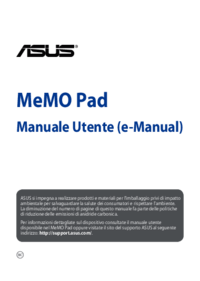













 (74 pages)
(74 pages) (94 pages)
(94 pages) (96 pages)
(96 pages) (20 pages)
(20 pages) (74 pages)
(74 pages) (108 pages)
(108 pages)

 (20 pages)
(20 pages) (94 pages)
(94 pages) (102 pages)
(102 pages) (96 pages)
(96 pages)







Comments to this Manuals